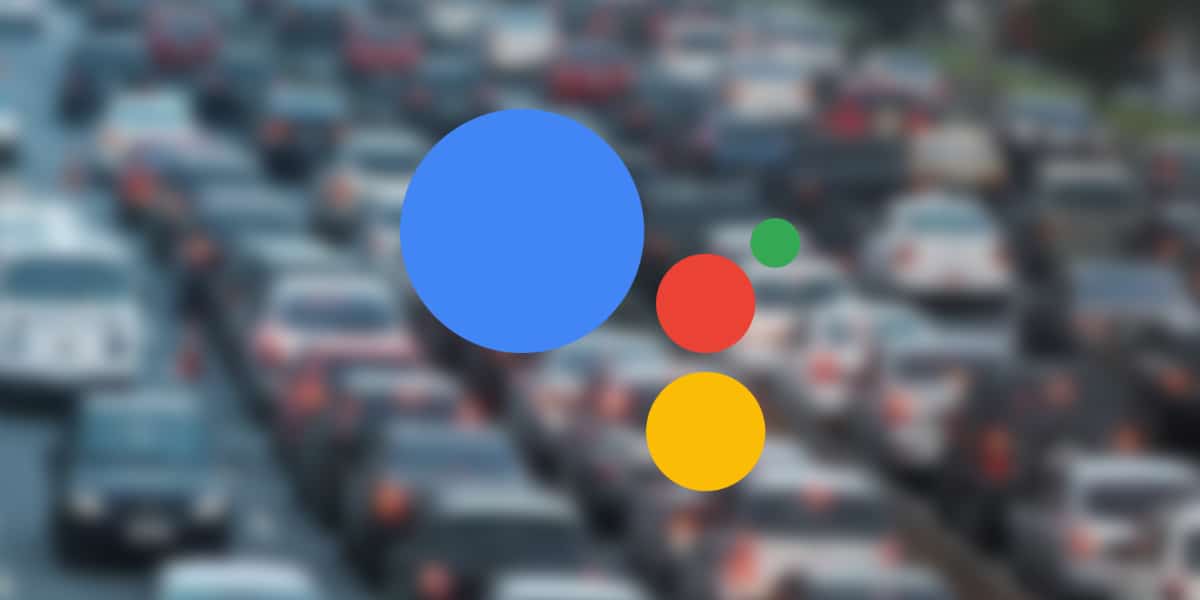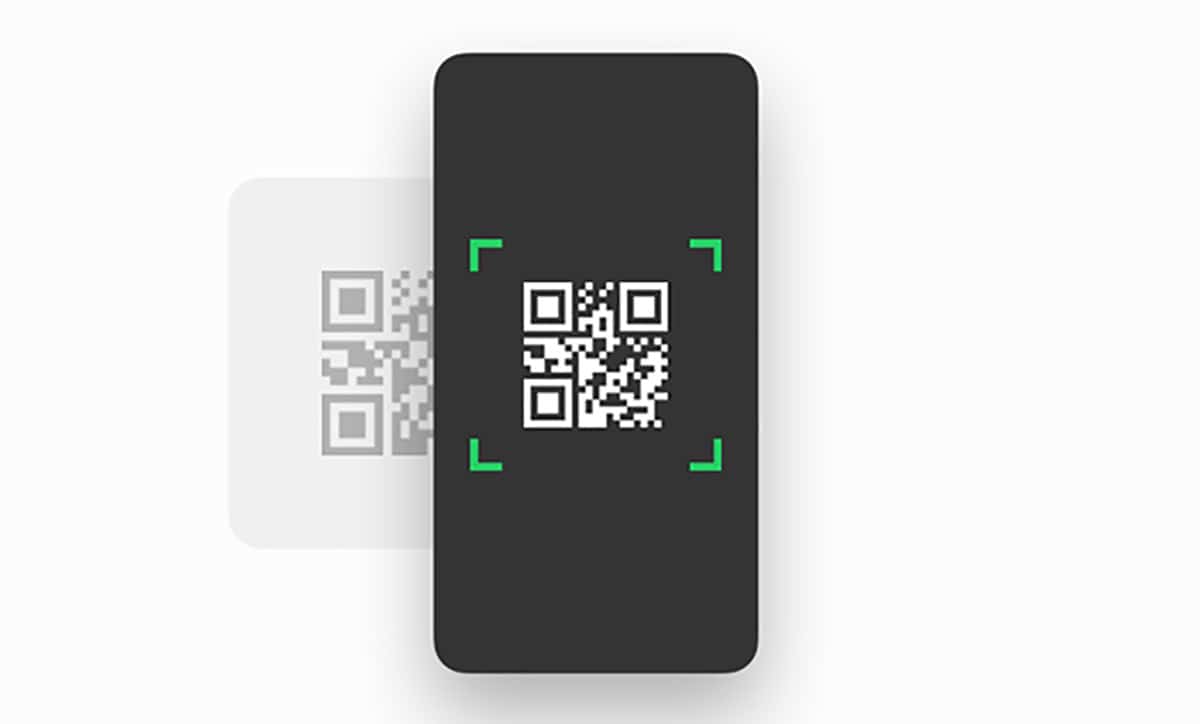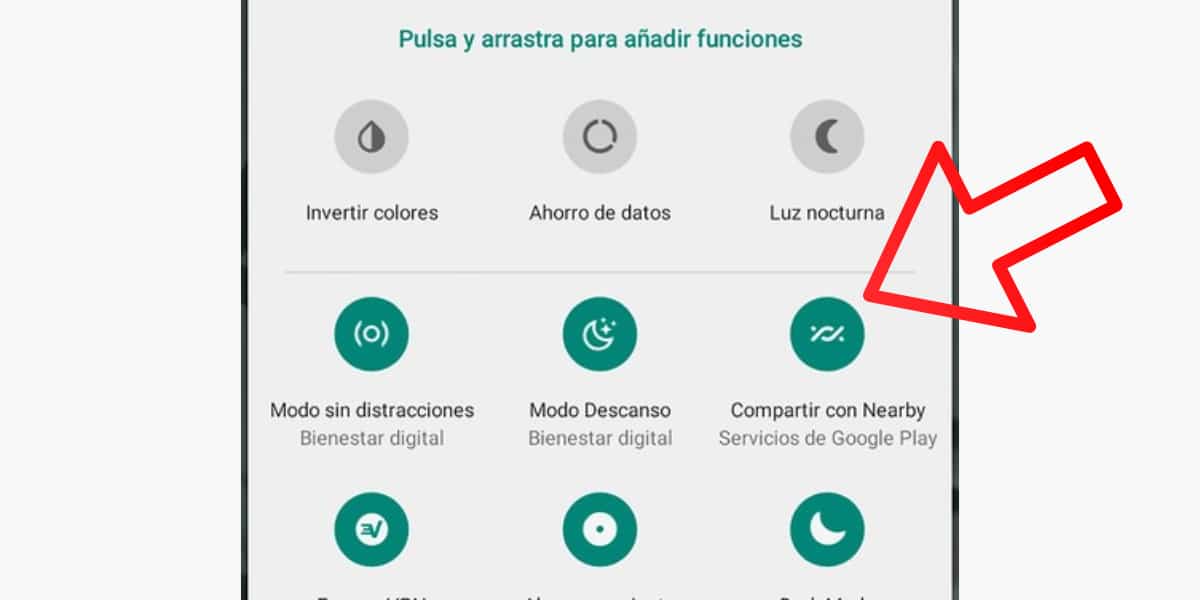Os dispositivos móveis são muito complexos, principalmente aqueles que utilizam o Android, o Sistema Operacional mais popular do mercado e aquele que possui a grande maioria dos celulares do mundo, por isso é bom que você conheça a fundo todos os recursos, funcionalidades e inovações que ela é capaz de lhe oferecer.
Mostramos quais são os recursos ocultos mais interessantes dos telefones Android para que você possa usá-los como um profissional. Conheça-os e aproveite ao máximo todas essas funcionalidades, você pode conhecer algumas delas, mas temos certeza que você não conhece a maioria delas, então é um bom momento para você dar uma olhada nelas.
O potencial de um dispositivo Android é grande, e nem tudo pode ser condensado em sua interface de usuário leve e eficiente, É por isso que nos aventuramos a chamar algumas dessas funções que vamos explicar para você “ocultas”, porque no están a la vista y por tanto, sólo los usuarios más completos y avanzados de Android son capaces de utilizarlas y sacarle todo el jugo a su dispositivo, pero no te preocupes, te vamos a hacer un listado con las mejores para que todo sea mucho más fácil, porque en Androidsis estamos para eso.
Os códigos secretos de Androd
Os dispositivos Android ocultam uma série de códigos secretos que dão acesso a informações ou configuram rapidamente algumas seções, conheceremos as mais relevantes. para executá-los Você deve abrir o aplicativo Telefone e inserir todos os caracteres do código para finalizar pressionando o botão de chamada.
- * # * # 273282 * 255 * 663282 * # * # * O backup dos arquivos que temos é gerado.
- * # * # * # * # 4636 Ele exibirá informações sobre o dispositivo, como estatísticas de uso e bateria.
- * # # 06 Ele mostrará o código IMEI do seu celular.
- * # * # * # * # 34971539 Ele exibirá informações sobre a câmera do telefone.
- * # * # * # * # 232339 Ele faz um teste rápido de velocidade da conexão WiFi à qual você está conectado.
- * # * # * # * # 0289 Execute um teste de verificação de áudio.
- * # * # * # * # 2664 Execute um teste de tela sensível ao toque.
Sem dúvida, esse mecanismo de código é precisamente um dos mais comuns e curiosos entre os segredos ocultos do Android, por isso recomendo que você mantenha uma nota com esses códigos que deixamos para você, um dia você poderá precisar deles.
Nunca esqueça onde estacionou
Mesmo que muitos aplicativos como Waze e até o Google Maps nos incluam funcionalidades que nos permitem saber onde estacionamos, é possível que não os tenhamos usado ou simplesmente achamos essa funcionalidade muito tediosa. Mesmo que você não saiba, o Google já havia pensado nessa possibilidade.
Muito provavelmente, seu dispositivo tem o Google Assistant, o assistente de voz da empresa norte-americana, pois basta abrir o assistente ou invocá-lo dizendo "Ok google" e depois diga a ele "Estacionei aqui." Por incrível que pareça, seu dispositivo Android salvará o local de estacionamento e, posteriormente, você só precisará retornar ao Google Assistente e indicar Onde eu estacionei? para guiá-lo facilmente através do navegador e para o seu carro. Uma função extremamente interessante se viajamos para um lugar que não conhecemos ou perdemos diretamente nosso carro.
Compartilhe WiFi com um código QR
Você recebeu uma visita e chegou o momento fatídico de compartilhar nossa rede WiFi. Isso pode se tornar um verdadeiro pesadelo, especialmente para os usuários que não alteraram a senha que o roteador inclui por padrão ou inseriram uma senha complexa. Mas não se preocupe, o Android oferece a possibilidade de compartilhar facilmente esta rede WiFi à qual estamos conectados em um instante.
Para isso, precisamos de pelo menos o Android 11 em nosso dispositivo e apenas entre nas configurações de WiFi, escolha a rede WiFi pressionando longamente e quando o menu suspenso abrir, clicaremos na opção de Compartilhar. Nesse caso, ele nos mostrará um código QR e qualquer usuário que o digitalizar se conectará automaticamente.
opção de fixação de tela
Você deixou seu telefone com seu filho ou um amigo e tem medo de que, enquanto ele o estiver usando, ele possa aproveitar para bisbilhotar outros aplicativos, fotos e até enviar mensagens. Não se preocupe, o Android já possui um recurso que impedirá isso. Você pode fixar um único aplicativo na tela e impedir que o usuário saia desse aplicativo, a menos que insira um PIN de segurança. Como você pode fazer isso? Presta atenção:
- Vá para Configurações> Segurança do seu dispositivo (dependendo da camada de personalização)
- Procure a opção “Fixar tela”
- Ative a função de fixação de tela e escolha a opção “solicitar PIN para desativar”
- Ao abrir um aplicativo, pressione o botão multitarefa e você verá que um alfinete é exibido nos aplicativos
- Clique no alfinete e esse aplicativo será fixado na tela, para sair você terá que digitar o PIN
Compartilhe qualquer coisa facilmente com o Perto
Os dispositivos da Apple possuem uma função muito interessante chamada AirDrop que permite enviar e receber todo tipo de conteúdo entre dispositivos iOS/macOS em um único toque. Para várias versões do Android já possui sua própria versão do AirDrop e se chama Próximo.
Sempre que você quiser compartilhar qualquer coisa, basta usar o botão de compartilhamento (sejam contactos, fotografias, vídeos…etc) e você verá que a opção aparece “Compartilhar com Perto”. Na primeira vez que você usá-lo, ele solicitará que você o ative, se o usuário receptor também tiver o Próximo ativado, o que você deseja enviar será transmitido por NFC, Bluetooth ou WiFi, dependendo do que for mais rápido e seguro, tão fácil.
Adicione uma função Lupa à sua câmera
Muitos dispositivos possuem uma função Lupa ou Macro em sua câmera nativa, mas não são poucos os que decidem ignorar essa funcionalidade, no entanto, o Android tem solução para tudo, para que você possa adicionar facilmente uma Lupa à sua câmera:
- Vá para a seção Configurações > Acessibilidade no seu dispositivo Android
- Procure a função “Magnifier” ou “Enlarge”
- Selecione a opção “Expandir com botão”
Agora um novo ícone aparecerá no canto inferior direito do seu dispositivo móvel, agora simplesmente enquanto focamos em um texto Se clicarmos neste novo botão em forma de boneco, será produzido um efeito de lupa.